怎么在电脑上设置壁纸 电脑桌面壁纸设置方法
更新时间:2024-01-25 17:43:53作者:xtyang
在电脑上设置壁纸是个人化电脑桌面的重要环节,它可以为我们带来愉悦的视觉体验,无论是美丽的风景照片、激励人心的名言,还是喜爱的明星照片,选择适合自己的壁纸可以让我们更加享受使用电脑的过程。如何在电脑上设置壁纸呢?本文将为您介绍电脑桌面壁纸的设置方法,让您轻松个性化自己的电脑。
具体步骤:
1.首先,打开自己的电脑,点击桌面上的“计算机”按钮

2.在“计算机”中选择:打开控制面板。然后在选择“个性化”设置
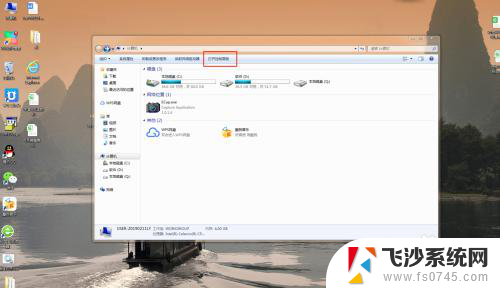
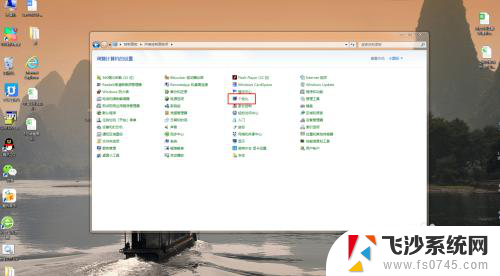
3.在个性化中就可以选择电脑中已经存在的一些桌面壁纸,选择出自己喜欢的一款。选择确认就可以了
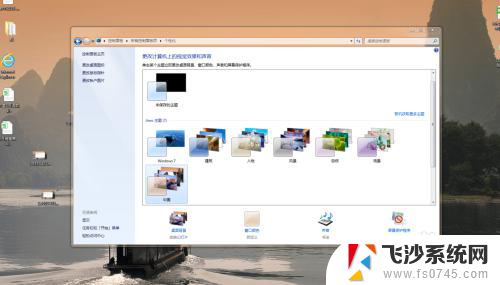
4.如果不喜欢电脑中已经包含的壁纸,可以在百度中搜索一张自己喜欢的壁纸。在百度中输入壁纸,然后点击搜索,就会出现各种各样的壁纸供你选择
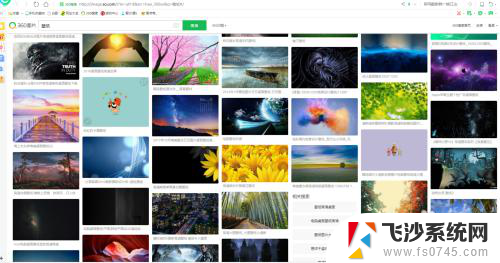
5.选择好某一张壁纸之后,点开这张壁纸。然后按鼠标的右键,在出现的选项中选择:图片另存为。。。。的选项。一般选择保存在桌面即可
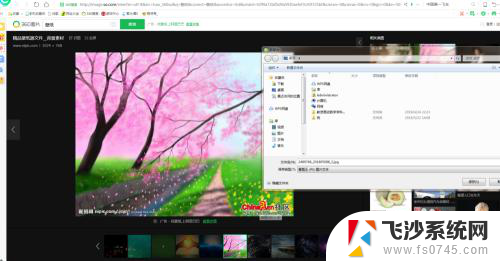
6.将图片保存在桌面之后:单击图片并单击鼠标的右键,在出现的选项中选择:设置为桌面背景即可。这样自己喜欢的桌面背景就设置好了,如果以后不喜欢还可以按照这种方式来继续的更换

以上就是如何在电脑上设置壁纸的全部内容,如果你也遇到了同样的情况,可以参照我的方法来处理,希望对你有所帮助。
怎么在电脑上设置壁纸 电脑桌面壁纸设置方法相关教程
-
 电脑上如何设置壁纸 电脑桌面壁纸的设置方法
电脑上如何设置壁纸 电脑桌面壁纸的设置方法2024-01-25
-
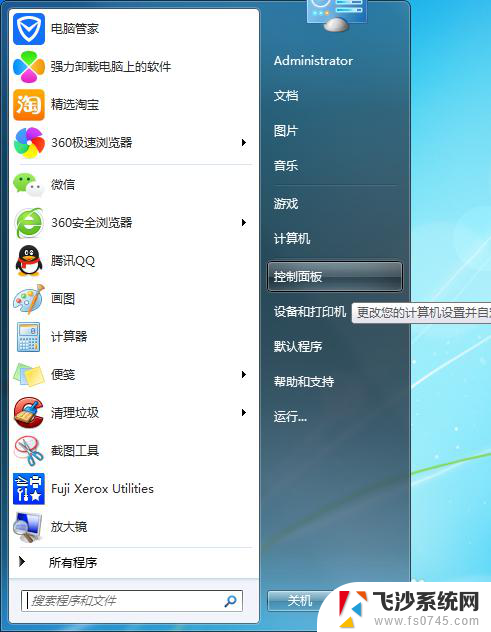 电脑个性化壁纸怎么设置 电脑桌面壁纸设置方法
电脑个性化壁纸怎么设置 电脑桌面壁纸设置方法2023-11-26
-
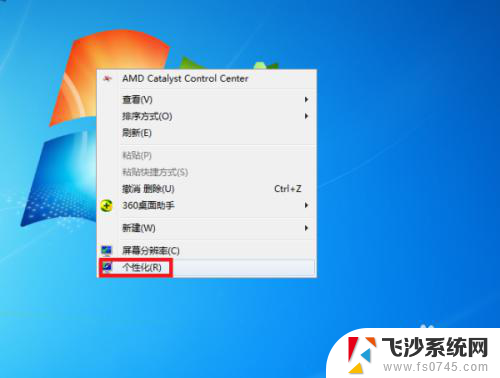 动态怎么设置壁纸 如何在电脑上设置动态桌面壁纸
动态怎么设置壁纸 如何在电脑上设置动态桌面壁纸2024-08-14
-
 桌面设置动态壁纸 如何在电脑上设置动态桌面壁纸
桌面设置动态壁纸 如何在电脑上设置动态桌面壁纸2024-01-17
电脑教程推荐
- 1 如何屏蔽edge浏览器 Windows 10 如何禁用Microsoft Edge
- 2 如何调整微信声音大小 怎样调节微信提示音大小
- 3 怎样让笔记本风扇声音变小 如何减少笔记本风扇的噪音
- 4 word中的箭头符号怎么打 在Word中怎么输入箭头图标
- 5 笔记本电脑调节亮度不起作用了怎么回事? 笔记本电脑键盘亮度调节键失灵
- 6 笔记本关掉触摸板快捷键 笔记本触摸板关闭方法
- 7 word文档选项打勾方框怎么添加 Word中怎样插入一个可勾选的方框
- 8 宽带已经连接上但是无法上网 电脑显示网络连接成功但无法上网怎么解决
- 9 iphone怎么用数据线传输文件到电脑 iPhone 数据线 如何传输文件
- 10 电脑蓝屏0*000000f4 电脑蓝屏代码0X000000f4解决方法